
- PicsArtで塗りつぶしってどうやるの?
- ロゴをペイントで塗りつぶしたい
そんな方にペイントやバケツを使ったロゴの塗りつぶし方について解説していきます。
目次
PicsArtのペイントやバケツを使ってロゴを塗りつぶしする方法
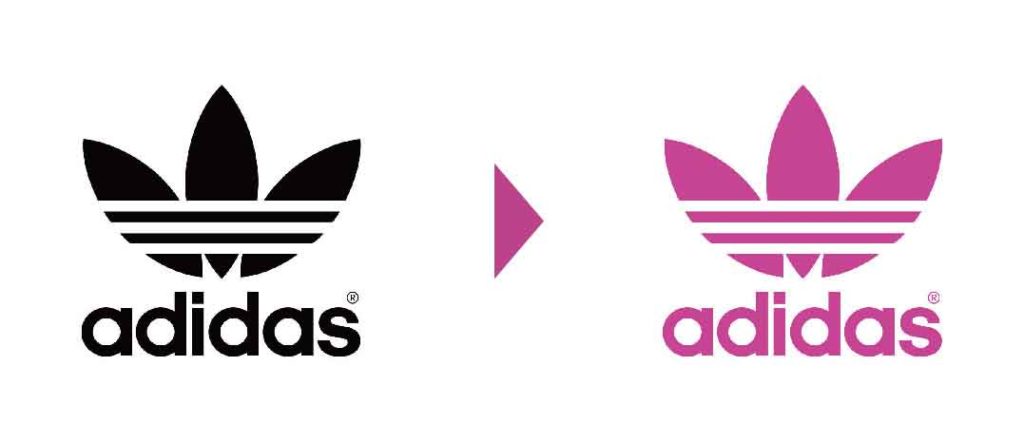
⑴+をタップ→画像を選択
⑵下部メニューからペイントをタップする
⑶右下レイヤーアイコンから→バケツアイコンをタップ→塗りつぶす色を決める
⑷バケツアイコン左の▽をタップ→スクリー(スクリーン)を選択すると色が適用される
手描き風のペイントで塗りつぶすには?
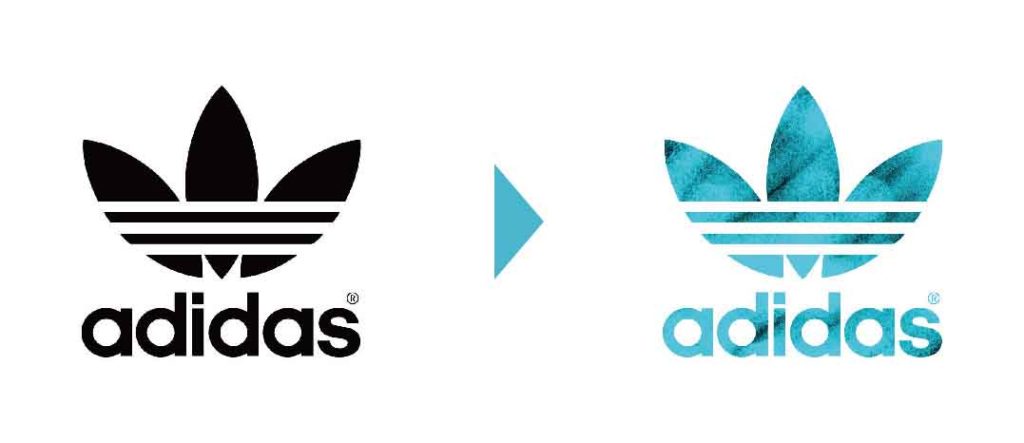
手描き風のペイントで塗りつぶす手順
⑴下部のブラシアイコンをタップ→任意のブラシを選ぶ
⑵左下のカラーパレットをタップ→色を選択する
⑶ブラシでロゴを塗りつぶす
⑷右下レイヤーアイコンから→バケツアイコン左の▽をタップ→スクリー(スクリーン)を選択すると色が適用される
PicsArtでロゴを塗りつぶす方法まとめ

PicsArtは、塗りつぶしに関してはまだまだ不便です。
現状ペイントやバケツで塗りつぶすのが1番ラクですが、
使いにくい場合は、用途に応じてアプリを変える方がいいでしょう。
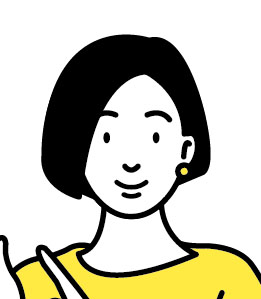
もっと自由に画像編集したい!
と思う方にはPhotoshopがおすすめです。
Photoshop

✔︎関連記事はこちら




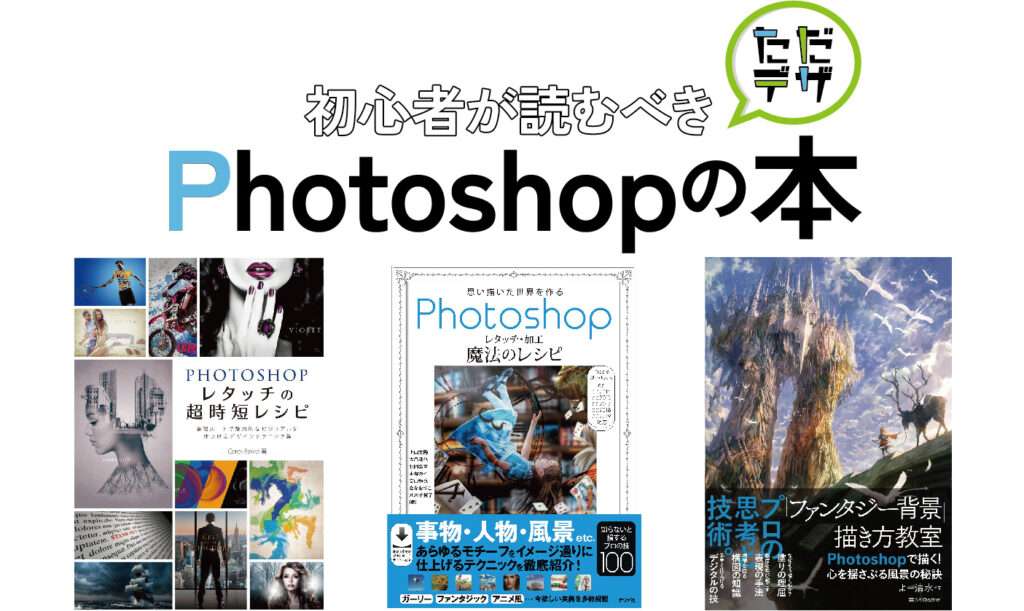
この記事はPicsArtでロゴを塗りつぶしする方法についての記事です。